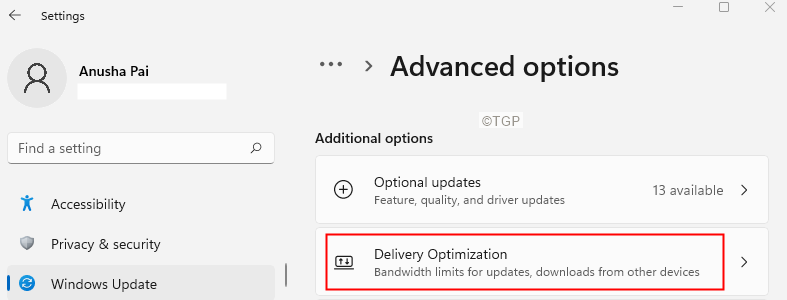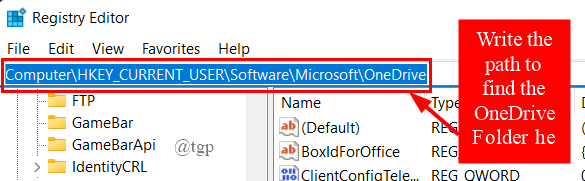- これまでにWindows11を試したことがあるユーザーは、HDRベースのビジュアルエクスペリエンスに満足していると宣言しました。
- HDR設定により、オプションを絶えず調整することなく、より没入型のエクスペリエンスが可能になります。
- ゲームに関しては、Windows 11 HDRは予想よりも優れたスケーリングを行い、互換性を自動検出します。
- ユーザーが言うWindows10バージョンからの改善 全体的な視覚体験を台無しにし、魅力のない結果につながります。

ユーザーが不満を言う理由はそれほど多くありません Windows 11、おそらくいくつかを除いて Microsoftが新しいOSのために主張する要件.
これまでに分析された他のすべての機能は、ユーザーの観点からのみ承認をもたらしました。 今、私たちは人々の目を引いた別の設定を詳しく調べようとしています、そしてそれはかなり堅実に見えます。
新しいOSによるHDRスケーリングの改善
Windows11のプレビューバージョンをインストールしたユーザー 今、自分たちが満足していると宣言しています HDRが実行する方法で。
よく知られている事実として、Windows 10では、PCでHDRオプションを有効のままにしておくと、全体的な視覚体験が台無しになり、物事が色あせて一般的に魅力がなくなります。
ユーザーの報告によると、この問題に関しては、これは新しいOSではもはや問題ではないようです。 ゲームを使用する場合でも、この設定がビジュアルに与える影響が大幅に改善されています。
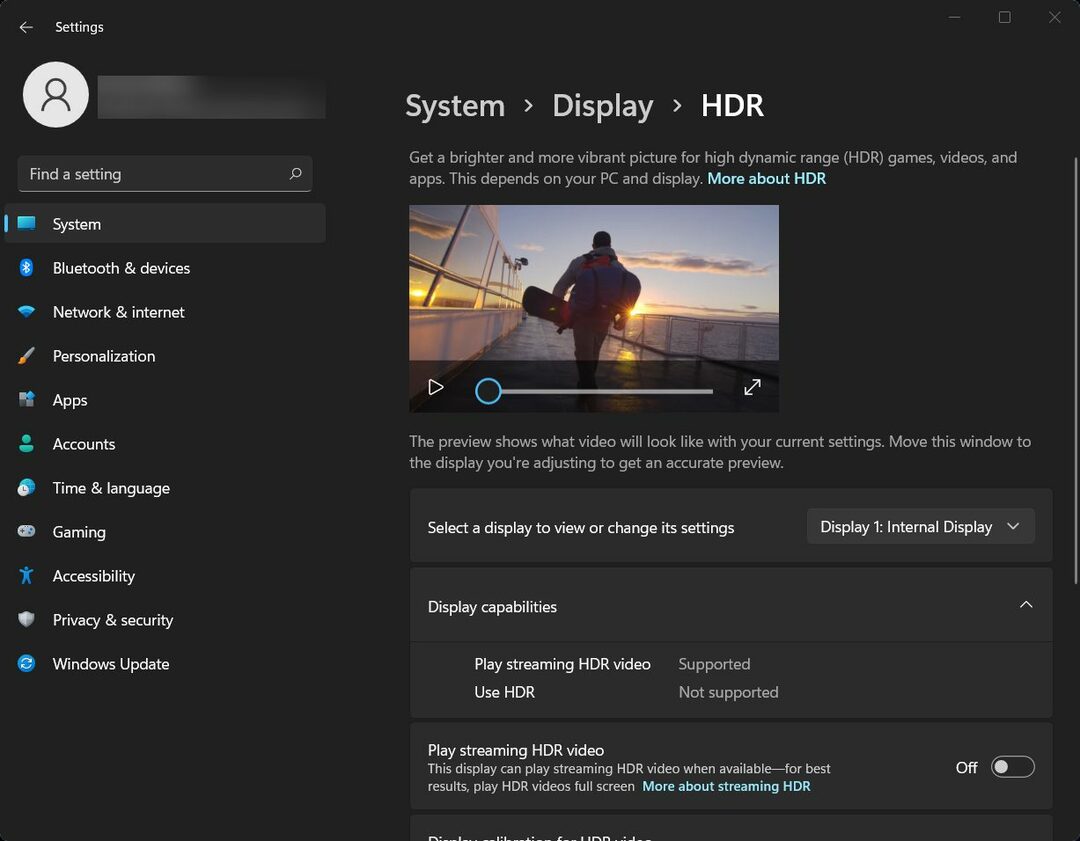
とともに HDRを使用する オプションをオンにすると、Windowsは、ゲームの起動時にHDRがオンになっていることを自動的に確認します。
一方 自動HDR オンの場合、サポートされているゲームは自動的にアップスケールされ、そのような高解像度をサポートしないゲームは、毎回切り替えることなくSDRを表示します。
4Kが最大しきい値ではなくなった今、Microsoftがゲーム、映画、その他のソフトウェアの増大するグラフィックス需要にどのように対処するかを知りたいと思っています。
HDRをサポートするデバイスでWindows11を実行していますか? もしそうなら、下のコメントセクションで、これまでのあなたの視覚体験について教えてください。